Modifier les emplacements LeadIn et LeadOut dans CAMWorks
Dans cette astuce rapide, nous verrons comment modifier les emplacements d'entrée et de sortie dansCAMWorks.
Qu'est-ce qu'un LeadIn ou LeadOut ?
Une entrée ou une sortie permet de contrôler la manière dont l'outil entre dans sa coupe. Par exemple, si aucune entrée/sortie n'est appliquée, l'outil plongera directement en position pour la coupe.
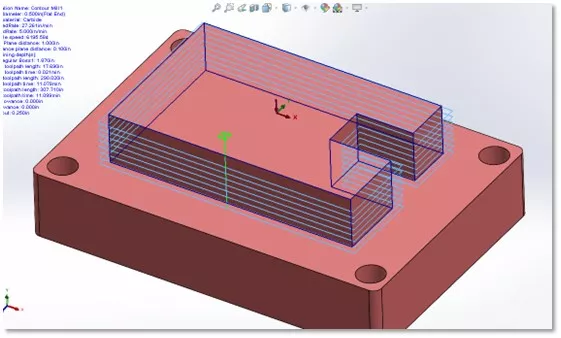
Au centre de ce boss se trouve une cible vert vif qui marque l'emplacement de notre point d'entrée. Elle plonge en ligne droite pour commencer sa trajectoire. Nous avons un grand contrôle pour ajuster la position ou modifier le type de point d'entrée ou de sortie.
Comme vous pouvez le constater, le leadin est actuellement défini sur aucun.
L'entrée/sortie est contrôlée par les menus déroulants « Type d'entrée » et « Type de sortie ». Dans cet exemple, la chute est due au fait que le type est défini sur « Aucun ».
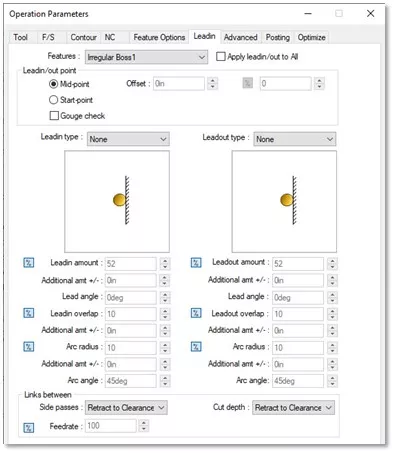
Si on voulait créer un arc d'entrée, on pourrait définir le menu déroulant sur « Arc » et définir le type de sortie sur le même que celui de l'entrée, pour qu'il suive. Vous pouvez constater que cela crée un mouvement d'arc.
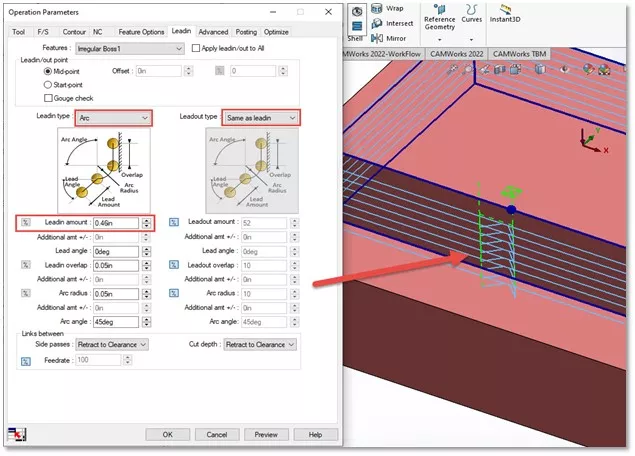
L'ajout d'un chevauchement des lignes d'introduction espacera vos lignes d'introduction afin qu'elles ne soient pas trop rapprochées. Vous pouvez le faire avec l'option présentée ici.
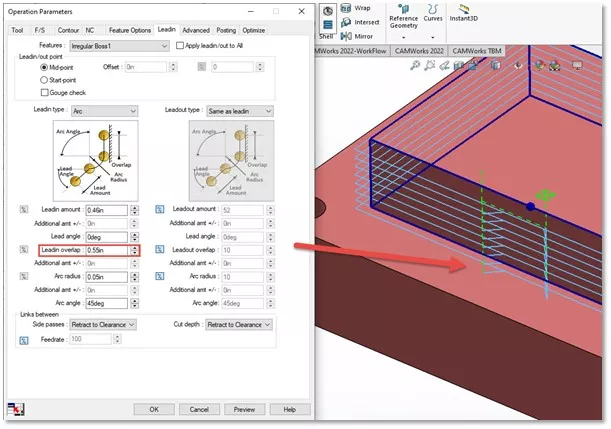
Alors, comment déplacer ce leadin/out vers un autre point du boss ? Une fonctionnalité difficile à remarquer par soi-même et qui nécessite un œil attentif est que, dans l'onglet Leadin, le profil du boss devient gras.
Dans la première image, un onglet différent est sélectionné et ressemblera au profil standard. Dans la deuxième, l'onglet Leadin est sélectionné et le profil est en caractères gras.
Comparez les deux images et voyez la différence.
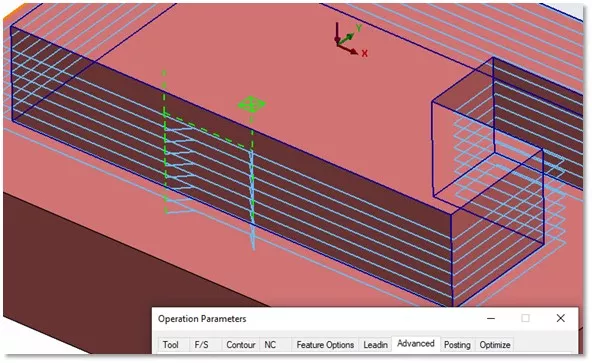
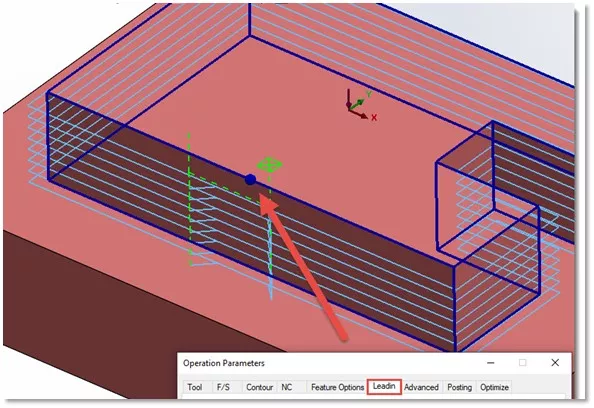
Dans la deuxième image, il y a un point bleu en gras. Ce sera la position de départ de notre leadin.
Dans l'exemple ci-haut, c'est défini sur le point médian. Le point médian signifie qu'il calculera le milieu du segment de ligne auquel il est actuellement appliqué et y placera l'interligne.
Lorsque les lignes en gras sont actives, on peut déplacer notre amorce vers un nouveau segment en sélectionnant simplement un autre segment. Le point bleu va bouger ; une fois que vous aurez cliqué sur Aperçu pour générer le parcours de l'outil, l'amorce se déplacera.
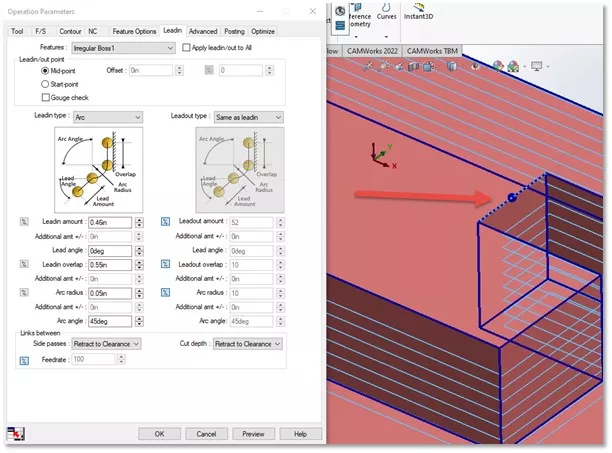
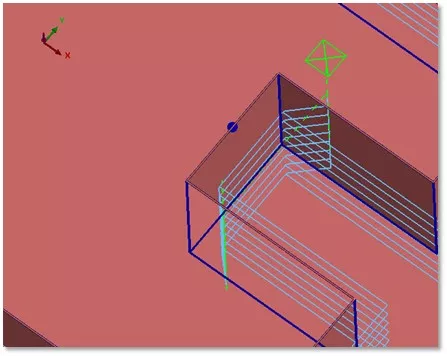
Vous remarquerez peut-être maintenant que l'outil va frapper les murs de la pièce. C'est ce qu'on appelle le gougeage. Pour corriger cela, on peut choisir l'optionVérification de la gougeoption pour ajuster le chemin.
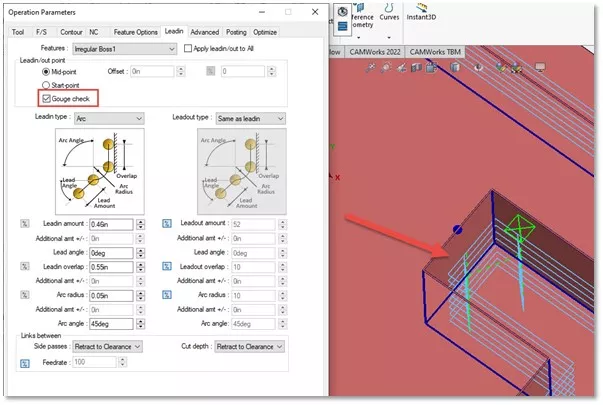
Si on veut passer à un autre segment, il nous suffit de sélectionner une nouvelle ligne de segment et de sélectionner à nouveau l'aperçu.
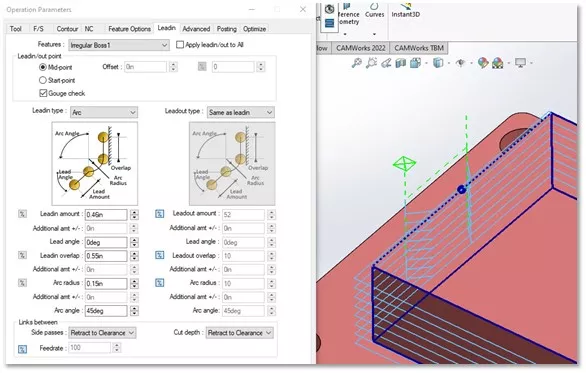
Si tu ne fais pas si vous souhaitez entrer au milieu du segment, vous pouvez sélectionner l'option pourPoint de départPar défaut, avec un décalage nul appliqué, le point de départ sera la fin d'un segment.
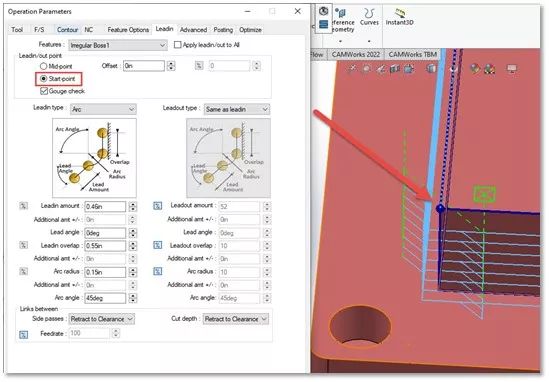
Si on applique un décalage, vous verrez que la balle bleue se déplace de la distance définie. Cette valeur peut être numérique ou en pourcentage. Dans cet exemple, je l'ai décalée d'un pouce.

Voici comment contrôler les entrées et sorties de nos fonctions de type bossage et de poche. J'espère que ce tutoriel vous a été utile. Consultez d'autres tutoriels CAMWorks ci-dessous.
![]() Vous voulez voir ces mêmes concepts en action ? EXPERIENCE notreVidéo YouTube.
Vous voulez voir ces mêmes concepts en action ? EXPERIENCE notreVidéo YouTube.
En savoir plus sur CAMWorks
Comment créer un ensemble d'outils dans CAMWorks
Explication du décalage du segment d'air CAMWorks
Comment configurer une exception de pare-feu pour CAMWorks Teksoft.exe
Ajouter des matériaux à la bibliothèque de matériaux CAMWorks
À propos de Nick Stanley
Nick Stanley est spécialiste en support technique SOLIDWORKS chez GoEngineer.
Recevez notre vaste gamme de ressources techniques directement dans votre boîte de réception.
Désabonnez-vous à tout moment.